指纹机如何连接电脑
当您将崭新的指纹机接入电脑,期待它成为安全卫士或考勤帮手时,顺畅的连接是第一步,这个过程通常并不复杂,掌握正确方法,几分钟即可完成。
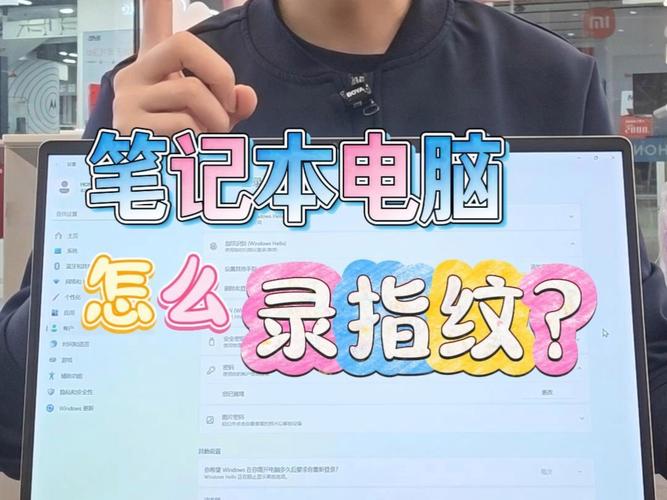
第一步:建立物理连接(硬件对接)
- 选择接口: 当前主流指纹机普遍采用 USB 接口(常见 USB-A 或 USB-C),请确认电脑拥有对应的空闲端口,部分较旧或特殊用途的指纹机可能使用串口(如 RS232),这时需要额外准备串口转 USB 适配器。
- 使用原装数据线: 强烈建议使用指纹机包装盒内附带的数据线,这条线缆不仅确保物理兼容性,更能稳定传输数据与电力,若使用替代线缆,务必确认其完好无损且规格匹配。
- 牢固连接: 将数据线一端稳固插入指纹机接口,另一端完全插入电脑的 USB 端口,听到轻微的“咔哒”声或感觉插头完全到位,表明连接成功,此时指纹机通常会有指示灯亮起(如电源灯或状态灯),部分设备还会发出提示音。
第二步:确保系统识别(驱动安装)
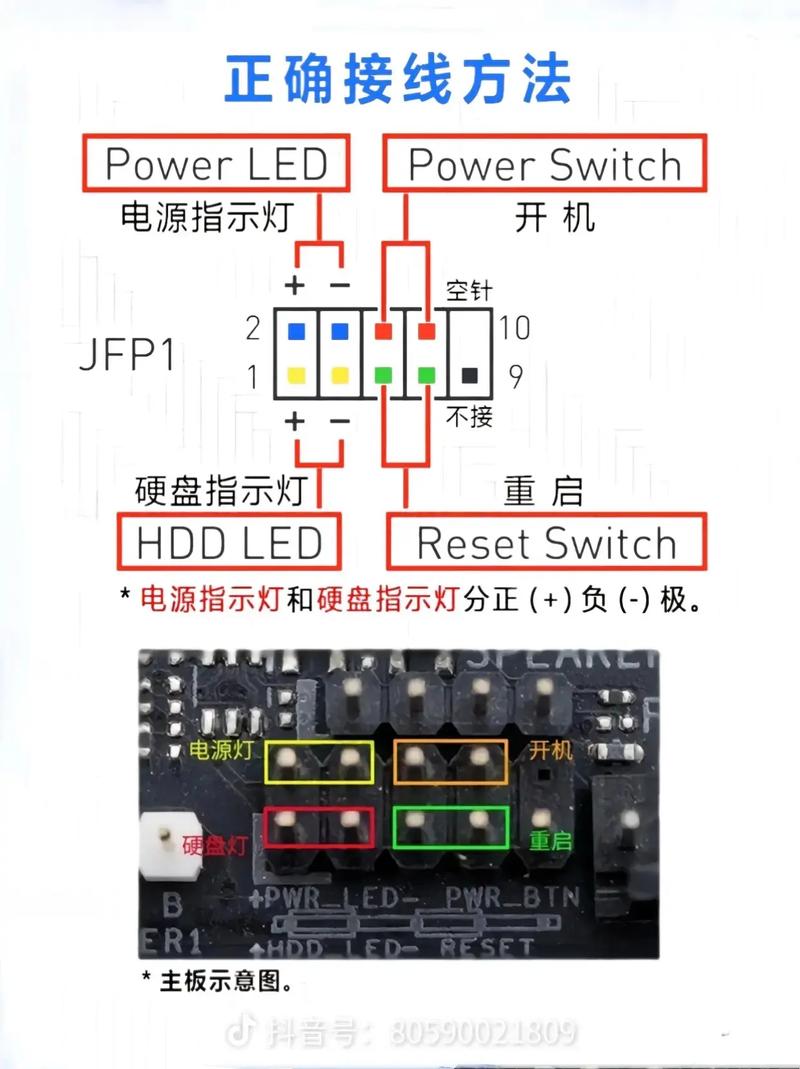
- 即插即用(常见情况): 对于许多符合 USB HID(人机接口设备)标准的指纹机,现代操作系统(如 Windows 10/11, macOS)通常能自动识别并安装基础驱动,连接后稍等片刻,留意系统托盘或通知区域是否有“新硬件已安装并可正常使用”的提示,您可在“设备管理器”(Windows:右键点击“此电脑”->“管理”->“设备管理器”;macOS:“系统信息”->“USB”)中查看是否有新出现的设备,名称可能包含“Biometric”或品牌信息,且无黄色感叹号。
- 手动安装驱动(必要情况):
- 获取驱动: 这是体现专业性的关键一步,务必前往指纹机制造商的官方网站,在“支持”或“下载”栏目下,根据您设备的确切型号和电脑操作系统版本,下载最新版本的官方驱动程序。 切勿随意在第三方网站下载驱动,避免安全风险或兼容性问题。
- 运行安装: 下载完成后,通常是一个可执行安装包(.exe 或 .dmg),关闭所有不必要的程序,右键点击安装程序选择“以管理员身份运行”(Windows),然后严格遵循屏幕上的安装向导提示操作,安装过程中可能需要重启电脑。
- 验证安装: 安装完成后,再次进入“设备管理器”,确认指纹设备已正确列出,状态显示为“工作正常”。
第三步:配置与应用(软件设置)
指纹机硬件连接并驱动就绪后,需要特定软件才能发挥其功能(如登录 Windows、管理考勤、门禁控制):

-
操作系统集成(如 Windows Hello):
- 前往“设置”->“账户”->“登录选项”(Windows)。
- 在“指纹识别”或“Windows Hello”部分,点击“设置”或“添加指纹”。
- 系统将引导您完成指纹录入过程,通常需要将手指多次、不同角度放置在传感器上,直到录入完成,成功后,即可在登录界面使用指纹解锁电脑。
-
专用管理软件(考勤/门禁等):
- 安装软件: 同样从设备制造商官网下载与指纹机型号匹配的最新版管理软件,并完成安装。
- 添加设备: 启动管理软件,通常在“设备管理”、“硬件设置”或类似菜单中,能找到添加新设备的选项,软件一般会自动扫描已连接的指纹机。
- 设备配置: 选中扫描到的指纹机,进行必要的配置:
- 通讯设置: 确认软件与设备使用的通讯端口或方式正确(自动识别通常即可)。
- 功能设置: 根据需求设置设备功能,如考勤规则、用户容量、验证模式(1:1 或 1:N)等。
- 用户管理: 在软件中添加用户(员工)信息,然后为每位用户登记指纹模板,登记时需按照软件提示,清晰、稳定地放置手指多次,确保录入高质量的指纹图像。
- 功能测试: 配置完成后,务必进行实际功能测试,尝试用已登记用户的指纹进行验证,看软件是否能正确记录考勤或执行门禁指令。
常见问题与解决思路
- 设备无法识别/无反应:
- 检查物理连接:尝试更换数据线、更换电脑 USB 端口(优先使用主板原生后置接口)。
- 重启电脑和指纹机。
- 在“设备管理器”中检查是否有未知设备或带感叹号的设备,尝试右键卸载该设备,然后拔插指纹机让系统重新识别。
- 确认驱动安装:若需手动驱动,务必安装正确版本。
- 驱动安装失败:
- 确保下载的驱动完全匹配设备型号和操作系统(32位/64位)。
- 暂时禁用杀毒软件或防火墙(安装完成后再启用)。
- 尝试在“兼容模式”下运行安装程序(右键属性->兼容性)。
- 指纹录入或验证失败率高:
- 确保手指清洁、干燥、无油污或破损。
- 录入时严格按照软件提示,变换手指角度和按压位置,录入足够多次数。
- 检查指纹传感器表面是否清洁,无灰尘或污渍遮挡,用柔软的无绒布轻轻擦拭。
- 在软件设置中适当调整指纹验证的灵敏度或安全等级(如有选项)。
- 软件无法找到设备:
- 确认设备在操作系统层面已被正确识别(设备管理器状态正常)。
- 检查软件内选择的通讯端口或设备型号是否正确。
- 确认安装的软件版本与指纹机硬件版本兼容,查阅官网文档。
- 尝试重启软件服务或重启电脑。
可靠连接的核心在于严谨操作:使用官方驱动与软件,仔细完成每一步配置,指纹识别技术简化了验证流程,而正确的连接与设置,是确保其稳定高效服务的基础。









评论列表 (1)
先开启指纹机,插入USB线,选择正确驱动,完成安装。
2025年08月25日 09:07